pdf页边距怎样设置

pdf页边距怎样设置?下载安装万兴PDF编辑器在‘编辑’模式下,选择‘页边距’功能再按需调整。
1、pdf页边距怎样设置
在电子阅读越来越受欢迎的如今,编辑pdf再制作成电子书,是很多行业要完成的工作,因此排版工作需要耗费更多的时间和精力。pdf页边距怎样设置?专业的万兴PDF编辑器能够缩短排版时间,很多重复性且耗时的pdf编辑工作,打开编辑器程序即可一键完成,而设置页边距,通过编辑器的‘页边距’功能,就能够调整不同的边距值,比如上下或者左右的页面边距,用鼠标就可以进行调整,建议上下和左右的边距值,调整到相同的数值,视图效果更好。
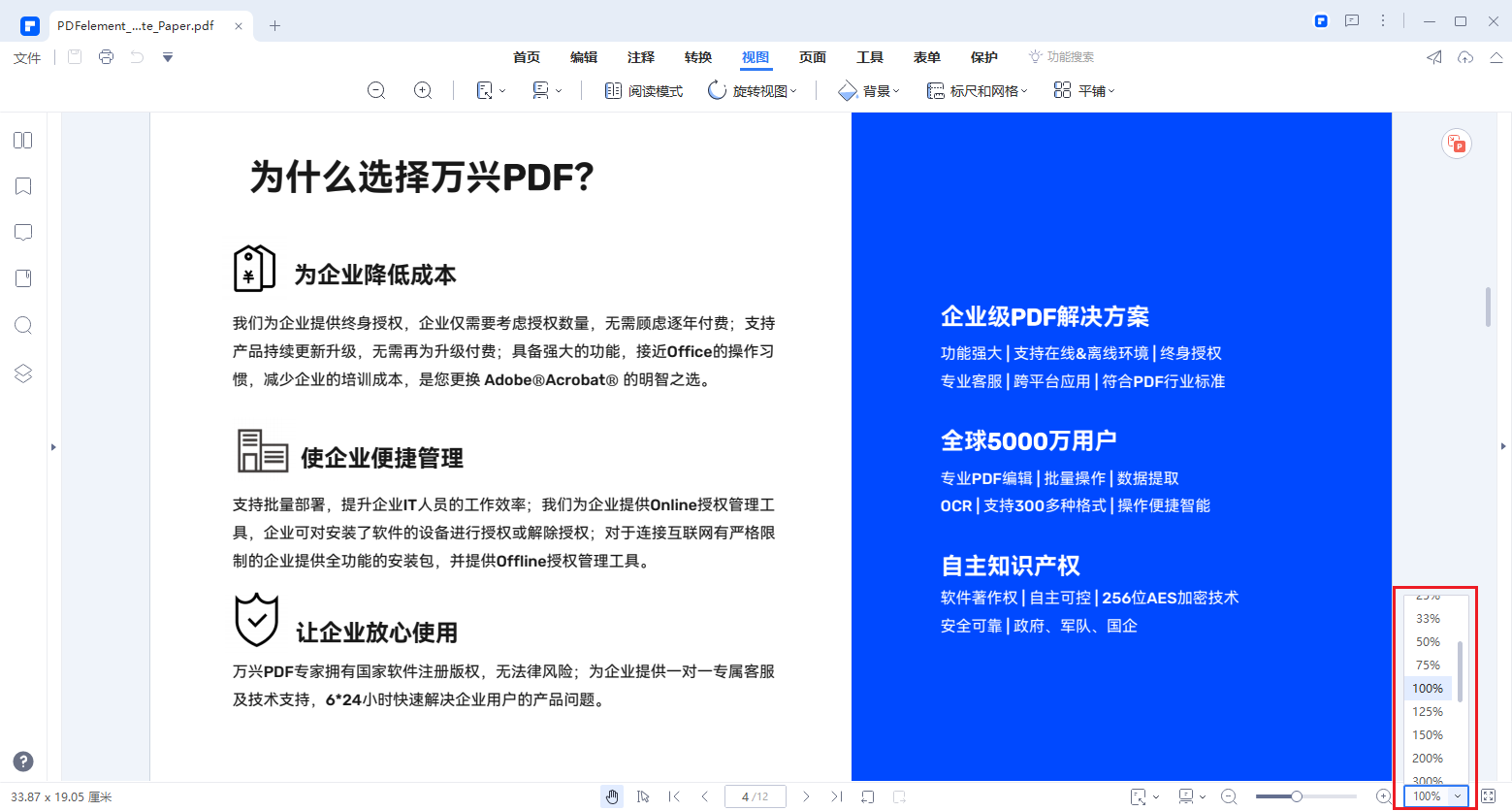
2、pdf页边距怎样自定义设置
很多pdf文档需要在特定的程序内打开,因此页边距值有不同的要求,比如在出版行业中,为客户编辑pdf文件时,就能够根据客户提供的页边距值,接着打开万兴PDF编辑器的‘自定义边距’功能,手动输入边距值,以这样的方式,不但能够直接完成页边距设置操作,也可以调整页眉页脚大小、位置等,不需要慢慢进行调整。
3、pdf页边距如何检查是否合适
越了解pdf页边距怎样设置的知识,朋友们对使用万兴PDF编辑器是否能够轻松、快速完成排版工作,自然也会有更明确的想法,相信大多数人都会认可这一款专业的pdf编辑软件。如何查看文件布局是否合适呢?在编辑多页pdf文件的情况下,使用编辑器的‘查看’功能,即可按需查看单页、双页、连续的文件布局画面,另外,在查看过程中,还可以使用放大或者缩放页面的功能,按住Ctrl键,接着再滚动鼠标就能够对页面进行放大或者缩小的操作。
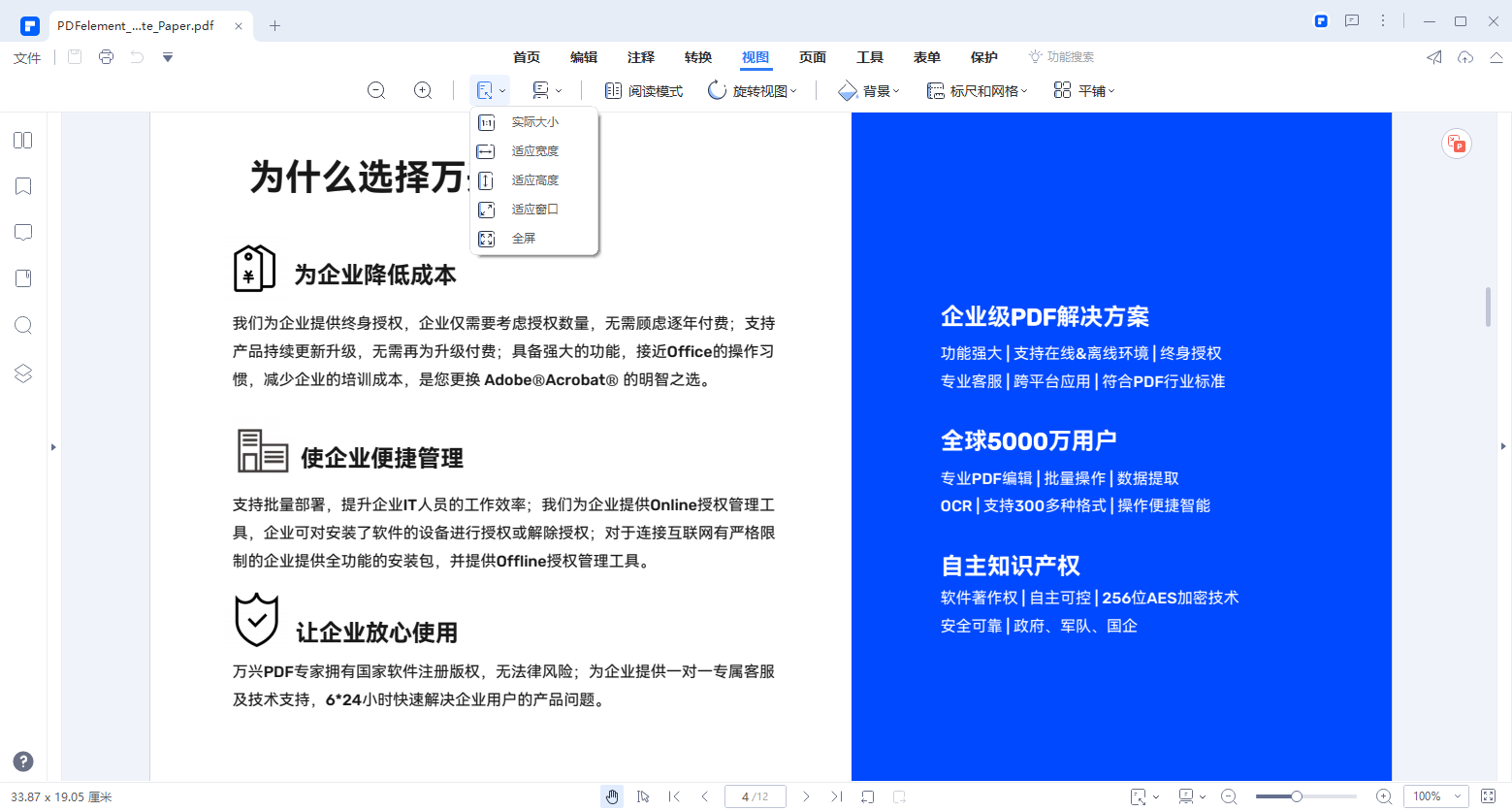
4、pdf页边距怎样调整适应页面
许多pdf文件只需要适应程序页面,就能够省去很多不必要的排版流程,万兴PDF编辑器内设有适应页面的功能,点击‘视图’选项,再单击‘适应页面’选项,编辑器就能够让页面自动适应程序面板的大小,不用再花时间调整页面大小。
pdf页边距怎样设置是需要了解清楚的排版技巧,下载专业PDF编辑器能够减轻工作上的负担,也能够让设置页边距成为更轻松简单的工作。如果还需要掌握更多关于编辑器的要点,可以访问网站获取有用的信息,也能够免费下载编辑器,获得14天的免费试用服务,试用期间能够按需体验到编辑、转换、注释、表单、打印、压缩等丰富的功能。





